Steam加好友技巧:快速添加好友方法
想要在Steam上与好友畅玩游戏吗?本文为你提供一份详尽的Steam加好友教程,让你轻松掌握添加好友的各种方法。无论是通过好友代码、快速邀请链接,还是直接搜索用户名,都能快速找到你的游戏伙伴。但要注意,Steam新用户需要消费满5美元才能解除受限账户的限制,才能体验完整的社交功能。除了基础的加好友方法,本文还分享了一些Steam好友功能的隐藏技巧,例如给好友添加备注、创建分组、设置隐身状态等,提升你的使用体验。同时,我们还强调了Steam隐私设置的重要性,教你如何控制个人资料、游戏详情、库存和在线状态的可见范围,保护你的信息安全。掌握这些技巧,让你在Steam社区玩得更顺心、更安全。
Steam加好友可通过好友代码、快速邀请链接或搜索用户名实现,但新用户需先消费满5美元解除受限账户限制。具体操作为:1. 打开Steam客户端或登录网页版;2. 点击“好友与聊天”按钮进入好友列表窗口;3. 选择“添加好友”,输入好友代码或使用邀请链接;4. 对方接受请求即可成功添加。新用户无法直接加好友的原因是Steam设置了消费门槛以防止恶意行为。此外,用户可利用隐藏技巧如给好友加备注、创建分组、设置隐身状态等提升体验,并通过隐私设置控制个人资料、游戏详情、库存和在线状态的可见范围来保护信息安全。
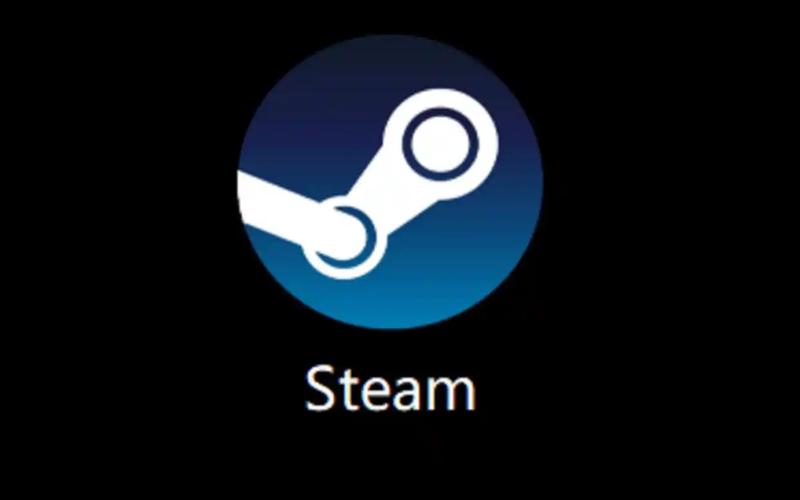
Steam加好友,主要就是通过好友代码、快速邀请链接或者直接搜索用户名来完成。听起来简单,但里面有些门道,特别是对于新用户来说,可能会遇到一些小障碍。核心操作并不复杂,但理解背后的逻辑能让你用得更顺手。
解决方案
要邀请朋友加入你的Steam好友列表,或者接受别人的邀请,具体操作步骤是这样的:
你首先得打开Steam客户端,或者通过浏览器登录你的Steam账号。在客户端界面,通常在右下角会看到一个“好友与聊天”的按钮,点击它。接着,会弹出一个好友列表窗口。在这个窗口的顶部,你会看到一个带着加号的小人图标,这就是“添加好友”的入口,点进去。
接下来,你会看到几种添加好友的方式:
- 你的好友代码: 这是最常用也最不容易出错的方式。你的Steam账号会有一个独一无二的好友代码,通常是一串数字。你可以把你的代码告诉朋友,让他们在“输入好友代码”的框里填入,然后发送邀请。反过来,你也可以输入朋友的代码来发送邀请。我个人更喜欢用这种方式,因为它最直接。
- 快速邀请链接: Steam还会给你生成一个一次性的邀请链接。你可以把这个链接复制下来,通过微信、QQ或者邮件等方式发送给你的朋友。他们点击这个链接,就能直接向你发送好友请求,或者直接把你加为好友(取决于你的隐私设置)。这种方式在跨平台分享时尤其方便。
- 搜索用户名: 理论上,你也可以直接在搜索框里输入朋友的Steam用户名来查找。但说实话,这个方法有时不太靠谱,因为Steam上重名的人太多了,你可能会搜到一大堆结果,很难准确找到你想要的那一个。所以,如果不是万不得已,我一般不推荐这种方式。
无论你选择哪种方式发送了好友请求,对方在收到后,会在他们的Steam客户端右上角或者好友列表里看到一个提示,点击接受就可以了。
Steam新用户为什么不能直接加好友?
这是很多Steam新玩家都会遇到的一个“坎儿”,说实话,刚接触Steam那会儿,我也被这个限制搞得一头雾水,觉得挺不方便的。后来才明白,这其实是Valve为了社区健康不得不设的一道门槛。Steam有一个“受限用户账户”的概念,简单来说,如果你的Steam账户没有在Steam商店里消费满5美元(或者等值的当地货币),那么你的账户就会被视为受限账户。
这个限制的目的是为了防止垃圾信息、钓鱼诈骗和恶意账户的泛滥。你想想,如果任何人都能随意注册一个账号就去加好友、发消息,那整个社区环境得多糟糕?所以,Valve通过这个消费门槛,筛选掉了一部分潜在的恶意用户。
作为受限账户,你不仅不能主动添加好友,还会遇到其他一些功能限制,比如:
- 不能在Steam社区市场进行交易。
- 不能参与Steam创意工坊的投票。
- 不能在Steam讨论区发布消息。
- 不能在Steam个人资料页面自定义展示柜。
要解除这个限制,方法也很直接:你需要在Steam商店里进行任意金额的消费,只要累计消费达到5美元或以上就行。比如,买一个游戏,或者往你的Steam钱包里充值。一旦你的消费达到这个标准,你的账户就会自动解除受限状态,所有的好友功能和其他被限制的功能都会随之解锁。虽然听起来有点麻烦,但从维护社区秩序的角度看,这确实是个必要的机制。
Steam好友功能有哪些隐藏小技巧?
除了基本的添加和聊天,Steam的好友功能其实还有不少实用的“小花招”,能让你的使用体验更上一层楼。我个人在日常使用中,就发现并习惯了用一些小技巧来管理我的好友。
- 给好友加备注(昵称): 你的Steam好友列表可能会越来越长,有些朋友的ID可能很难记住或者辨认。这时候,给他们加个备注就太方便了。在好友列表里,右键点击某个好友,选择“添加昵称”,然后输入你想要的名字,比如“小王-CSGO”或者“大学室友-老李”。这样,下次你一眼就能认出是谁,也方便你记住他们。这个功能对我这种记性不太好的人来说简直是福音。
- 创建好友分组: 如果你的好友数量庞大,或者你想把不同圈子的朋友区分开来,创建分组是个好办法。同样是在好友列表里,你可以右键点击空白处,或者在“好友与聊天”窗口的左侧栏,找到创建新组的选项。你可以创建“常玩CSGO的朋友”、“工作同事”或者“家人”等分组,然后把对应的朋友拖拽到相应的组里。这样一来,你的好友列表会变得井井有条,找人也更快。
- 隐身或离线状态: 有时候你可能只想一个人安静地玩游戏,不想被打扰,或者只是想在Steam上看看商店,不想让朋友知道你在线。这时候,你可以把自己的在线状态设置为“隐身”或“离线”。在好友列表的顶部,点击你的头像,就会出现一个下拉菜单,里面有“在线”、“离开”、“隐身”和“离线”等选项。选择“隐身”后,你在朋友眼里就是离线状态,但你依然可以正常使用Steam的其他功能,甚至可以主动给朋友发消息。选择“离线”则会完全断开你的Steam在线状态。
- 快速发送游戏邀请: 当你正在玩一个支持多人联机的游戏时,想邀请朋友一起玩,不必退出游戏再去找他们。在游戏内,通常会有Steam界面的快捷键(默认为Shift+Tab),呼出Steam覆盖层。在这里,你可以直接看到你的在线好友,然后右键点击他们的名字,选择“邀请加入游戏”,这样就能快速把他们拉进你的游戏局里。
Steam好友列表管理与隐私设置
管理你的Steam好友列表和合理设置隐私,是确保你游戏体验顺畅和个人信息安全的关键。毕竟,你的Steam账号承载了你的游戏库、社交圈,甚至是你的一些个人偏好。
首先是好友的管理。如果你收到了不认识的人的好友请求,或者你觉得某个好友不再联系了,甚至是不想再和他有交集,你可以很方便地进行管理。在好友请求界面,你可以选择“接受”、“忽略”或者“屏蔽”对方。如果你已经添加了某个好友,但后来想删除,只需在好友列表里右键点击他的名字,然后选择“从好友列表中移除”。如果你觉得某个用户持续骚扰你,或者发布不当内容,你可以选择“屏蔽所有通讯”或“举报玩家”,这会切断你与对方的联系,并向Steam报告。
再来说说隐私设置,这部分尤其重要。你的Steam个人信息,说到底是你自己的东西,怎么展示、展示给谁,完全可以由你自己说了算。要进入隐私设置,你需要登录Steam,然后点击你的用户名,选择“个人资料”,再点击右侧的“编辑个人资料”,然后找到“我的隐私设置”选项卡。
在这里,你可以调整以下几个核心设置:
- 我的个人资料: 你可以选择让你的个人资料是“公开”、“仅限好友”还是“私人”。设置为“私人”意味着除了你自己,任何人都无法查看你的个人资料页面。
- 游戏详情: 这个选项决定了别人能否看到你玩过什么游戏、玩了多久、成就解锁情况等等。你可以选择“公开”、“仅限好友”或“私人”。我个人通常设置为“仅限好友”,这样朋友能看到我的游戏喜好,但陌生人就看不到太多细节。
- 库存: 你的Steam库存(包括游戏物品、集换式卡牌等)也可以选择公开程度。如果你不想别人看到你的库存,或者担心被钓鱼,设置为“私人”是个不错的选择。
- 在线状态: 除了前面提到的“隐身”或“离线”,你还可以设置是否允许别人看到你正在玩什么游戏。
花点时间去了解并设置这些隐私选项,能让你在享受Steam社区乐趣的同时,也能更好地保护自己的信息安全和个人空间。这就像你在现实生活中,会选择和谁分享你的生活细节一样,在虚拟世界里,这种控制权同样重要。
今天关于《Steam加好友技巧:快速添加好友方法》的内容介绍就到此结束,如果有什么疑问或者建议,可以在golang学习网公众号下多多回复交流;文中若有不正之处,也希望回复留言以告知!
 Word嵌入字体防乱码方法详解
Word嵌入字体防乱码方法详解
- 上一篇
- Word嵌入字体防乱码方法详解
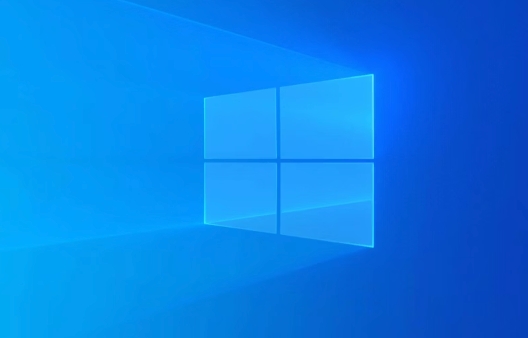
- 下一篇
- Win11声音设备丢失解决方法
-

- 文章 · 软件教程 | 1分钟前 |
- 蛙漫在线免费看,正版漫画入口推荐
- 231浏览 收藏
-

- 文章 · 软件教程 | 2分钟前 | 故障排除 无响应 系统修复 Windows资源管理器 win10任务栏
- Win10任务栏卡顿解决方法
- 416浏览 收藏
-

- 文章 · 软件教程 | 2分钟前 |
- 抖音DOU+怎么投?视频加热技巧分享
- 209浏览 收藏
-

- 文章 · 软件教程 | 4分钟前 |
- Win11触摸板手势设置方法
- 157浏览 收藏
-

- 文章 · 软件教程 | 5分钟前 |
- 成都公交实时查询方法详解
- 180浏览 收藏
-

- 文章 · 软件教程 | 8分钟前 |
- Windows10启动盘制作步骤详解
- 318浏览 收藏
-

- 文章 · 软件教程 | 12分钟前 |
- 美图秀秀添加气泡对话框步骤详解
- 296浏览 收藏
-

- 文章 · 软件教程 | 13分钟前 | 核心功能 搜索技巧 无需注册 Yandex搜索引擎 直接访问
- Yandex引擎无需注册使用技巧
- 463浏览 收藏
-

- 前端进阶之JavaScript设计模式
- 设计模式是开发人员在软件开发过程中面临一般问题时的解决方案,代表了最佳的实践。本课程的主打内容包括JS常见设计模式以及具体应用场景,打造一站式知识长龙服务,适合有JS基础的同学学习。
- 543次学习
-

- GO语言核心编程课程
- 本课程采用真实案例,全面具体可落地,从理论到实践,一步一步将GO核心编程技术、编程思想、底层实现融会贯通,使学习者贴近时代脉搏,做IT互联网时代的弄潮儿。
- 516次学习
-

- 简单聊聊mysql8与网络通信
- 如有问题加微信:Le-studyg;在课程中,我们将首先介绍MySQL8的新特性,包括性能优化、安全增强、新数据类型等,帮助学生快速熟悉MySQL8的最新功能。接着,我们将深入解析MySQL的网络通信机制,包括协议、连接管理、数据传输等,让
- 500次学习
-

- JavaScript正则表达式基础与实战
- 在任何一门编程语言中,正则表达式,都是一项重要的知识,它提供了高效的字符串匹配与捕获机制,可以极大的简化程序设计。
- 487次学习
-

- 从零制作响应式网站—Grid布局
- 本系列教程将展示从零制作一个假想的网络科技公司官网,分为导航,轮播,关于我们,成功案例,服务流程,团队介绍,数据部分,公司动态,底部信息等内容区块。网站整体采用CSSGrid布局,支持响应式,有流畅过渡和展现动画。
- 485次学习
-

- ChatExcel酷表
- ChatExcel酷表是由北京大学团队打造的Excel聊天机器人,用自然语言操控表格,简化数据处理,告别繁琐操作,提升工作效率!适用于学生、上班族及政府人员。
- 3201次使用
-

- Any绘本
- 探索Any绘本(anypicturebook.com/zh),一款开源免费的AI绘本创作工具,基于Google Gemini与Flux AI模型,让您轻松创作个性化绘本。适用于家庭、教育、创作等多种场景,零门槛,高自由度,技术透明,本地可控。
- 3414次使用
-

- 可赞AI
- 可赞AI,AI驱动的办公可视化智能工具,助您轻松实现文本与可视化元素高效转化。无论是智能文档生成、多格式文本解析,还是一键生成专业图表、脑图、知识卡片,可赞AI都能让信息处理更清晰高效。覆盖数据汇报、会议纪要、内容营销等全场景,大幅提升办公效率,降低专业门槛,是您提升工作效率的得力助手。
- 3444次使用
-

- 星月写作
- 星月写作是国内首款聚焦中文网络小说创作的AI辅助工具,解决网文作者从构思到变现的全流程痛点。AI扫榜、专属模板、全链路适配,助力新人快速上手,资深作者效率倍增。
- 4552次使用
-

- MagicLight
- MagicLight.ai是全球首款叙事驱动型AI动画视频创作平台,专注于解决从故事想法到完整动画的全流程痛点。它通过自研AI模型,保障角色、风格、场景高度一致性,让零动画经验者也能高效产出专业级叙事内容。广泛适用于独立创作者、动画工作室、教育机构及企业营销,助您轻松实现创意落地与商业化。
- 3822次使用
-
- pe系统下载好如何重装的具体教程
- 2023-05-01 501浏览
-
- qq游戏大厅怎么开启蓝钻提醒功能-qq游戏大厅开启蓝钻提醒功能教程
- 2023-04-29 501浏览
-
- 吉吉影音怎样播放网络视频 吉吉影音播放网络视频的操作步骤
- 2023-04-09 501浏览
-
- 腾讯会议怎么使用电脑音频 腾讯会议播放电脑音频的方法
- 2023-04-04 501浏览
-
- PPT制作图片滚动效果的简单方法
- 2023-04-26 501浏览







